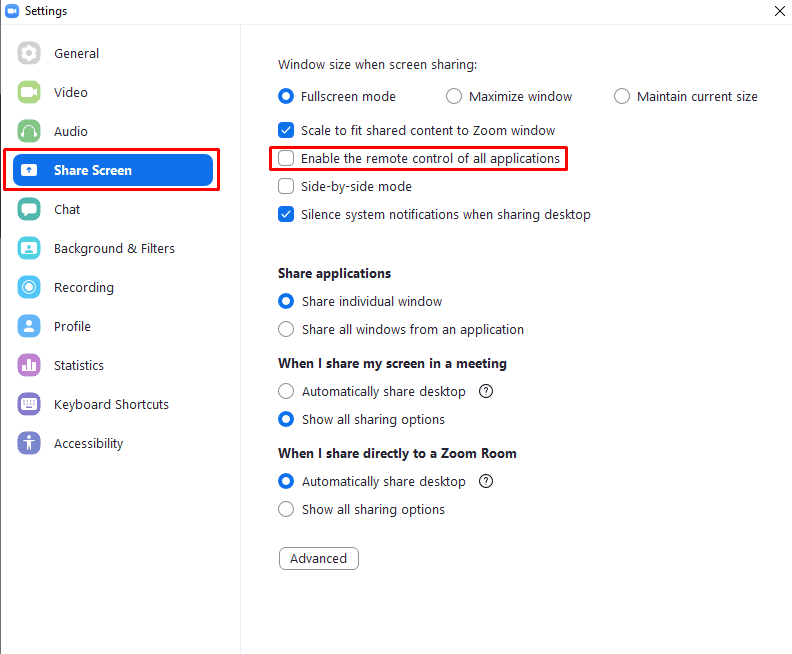Uma das coisas que você pode ter que fazer ocasionalmente em uma reunião do Zoom é compartilhar sua tela. Os motivos mais comuns pelos quais você deseja compartilhar sua tela são apresentações, demonstrações ou suporte técnico. Em apresentações e demonstrações, você normalmente estará liderando a interação, usando sua tela compartilhada para fornecer contexto visual para o que você está dizendo.
O suporte técnico é um pouco mais complicado, no entanto. Embora você possa simplesmente compartilhar sua tela para demonstrar a maneira correta de fazer algo ou para demonstrar um problema que você está enfrentando, isso pode não ser suficiente para resolver os problemas rapidamente. É sempre mais rápido localizar e corrigir um problema se você mesmo fizer isso, em vez de fornecer instruções para a pessoa que precisa de suporte. Para suportar isso, o Zoom oferece a capacidade de controlar remotamente o computador que está compartilhando sua tela.
Crucialmente, há uma série de proteções de segurança em vigor. Para que alguém possa controlar remotamente o seu computador, você deve oferecer o controle ou aceitar a solicitação de controle. Existem também várias outras ações para as quais será solicitado que você confirme a permissão antes de serem realizadas, como reiniciar o computador. Essas proteções, combinadas com o fato de que você sempre pode retomar o controle do seu computador, significam você não precisa se preocupar com alguém assumindo o controle e depois não sendo capaz de fazer nada a respeito.
Uma das opções que você pode desativar completamente é a capacidade de controlar remotamente todos os outros aplicativos em execução no computador, em vez de apenas os aplicativos especificamente compartilhados. Esta opção pode ser encontrada e desabilitada nas configurações do Zoom. Para acessar as configurações, clique no ícone do usuário no canto superior direito e, a seguir, clique em “Configurações”.
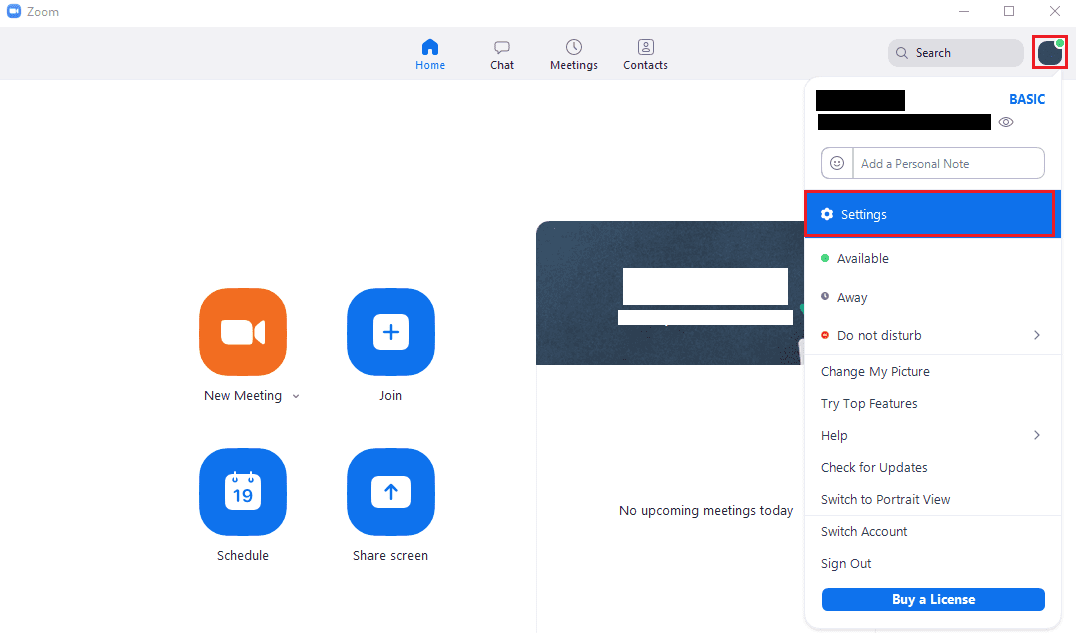
Uma vez nas configurações, mude para a guia “Compartilhar tela”. Uma vez na guia “Compartilhar tela”, desmarque a caixa de seleção “Ativar o controle remoto de todos os aplicativos”. Os usuários aos quais você concedeu o controle ainda poderão controlar as janelas especificadas. Desativar esta opção os impedirá de controlar quaisquer outras janelas.